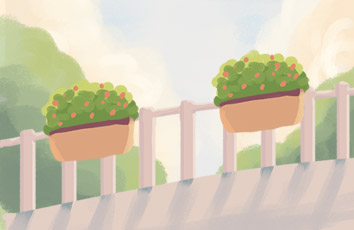电脑网络栏目是一个分享最好最实用的教程的社区,我们拥有最用心的各种教程,今天就给大家分享利用PS滤镜制作简单的烟雾曲线的教程,热爱PS的朋友们快点看过来吧!
1利用PS滤镜制作简单的烟雾曲线
本教程的效果都是由一条直线变形得到的。其中用到了波浪滤镜,使用的时候可以设置其中的波长及波幅等来控制曲线的弧度,连续使用后会得到类似烟雾的效果。后期再多复制几层并加上发光样式就会更明显。
最终效果
1、新建文档800x600像素,背景黑色,新建图层,2像素实心笔刷按shift键画一水平白色直线。
2、之后用6像素笔刷流量10%左右在刚才那个直线之上再画一下,产生外发光效果。
3、滤镜扭曲波浪。
4、我们会发现直线扭曲了。再次执行波浪滤镜,然后ctrl+shift+T渐隐,设置如下。
&;
5、重复前2步骤,波长设置稍作改动,点随机化按钮几次。
6、我们会得到类似下图效果。
7、我们发现线条有点衰弱,我们复制几层。
8、背景做一个径向渐变。
9、把这除背景外的3个层合并,添加图层样式。
最终效果:
注:更多精彩教程请关注photoshop教程栏目,PS群:182958314欢迎你的加入